Как замедлить видео на ПК
Видео с замедленным воспроизведением – один из самых распространенных современных спецэффектов. Достаточно вспомнить кадры из фильма «Матрица», где главный герой уклоняется от пуль, или многочисленные примеры из кино, когда в замедленной съемке показываются разбивающиеся машины, падающие капли дождя, удары боксеров, и прочее. Выполним, как замедлить видео, за несколько простых и быстрых шагов.
Шаг 1. Скачать программу на компьютер
Скачайте Pinnacle Studio по ссылке с электронной почты. Дважды щелкните по скачанному файлу, и софт автоматически установится на ПК в течение одной-двух минут. Далее, запустите его с ярлыка на рабочем столе.
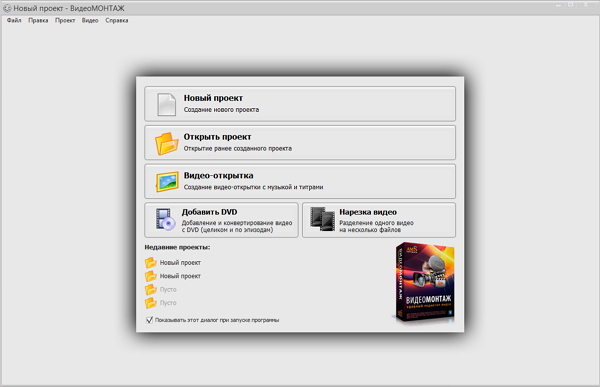
Шаг 2. Добавить и сортировать видео
Найдите видео в памяти ПК, и добавьте его в нижнюю рабочую ленту. Это можно сделать двумя способами: выделить файл и нажать иконку «Добавить» или просто перетащить вниз. Сверху можно настроить режим показывания: видео, фото, папки.
В программе Pinnacle Studio вам доступна удобная сортировка добавленных файлов. Это сделано для удобства создания больших и сложных проектов из многих видеофрагментов и фото. Файлы можно быстро менять местами, просто перетаскивая их в нужное место проекта, дублировать, вырезать, удалять.
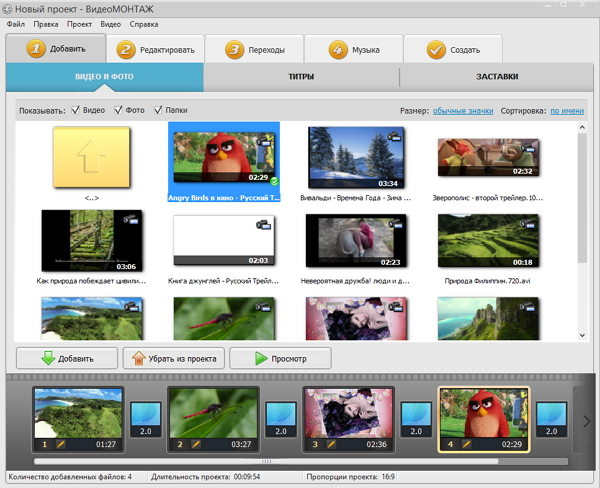
Шаг 3. Сделать замедленное видео
Нажмите на изображение карандашика под видео, далее, в редакторе выберите вкладку «Скорость». Стандартные значения для замедления видео в выпадающем меню – это в 1.5, 2, 2,5 раза. Другие, более точные параметры вы можете выставить при помощи подвижного маркера, который находится ниже, например, замедлить в 0.92х или 0.38х.
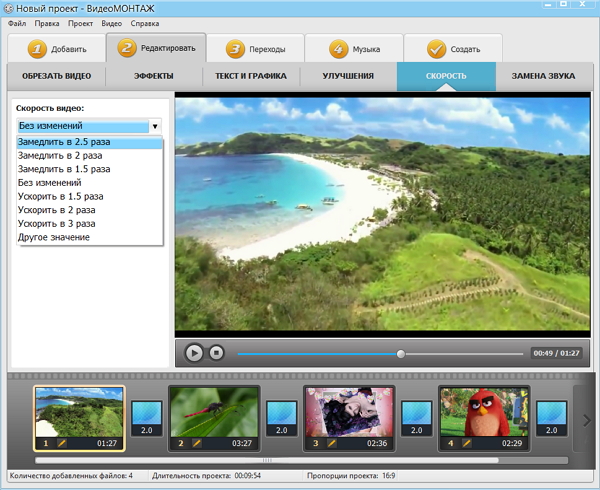
Нажмите на кнопку воспроизведения, и посмотрите, как получилось замедлить видео. Если все устраивает – то вернитесь в основное меню, если нет – то нажмите «Сброс», и переместите маркер на другое значение. Похожая на это функция, только с обратным эффектом, – как ускорить видео на ПК, тоже есть в русской версии Pinnacle Studio.
Шаг 4. Редактировать видео
Нажмите одноименную вкладку в основном меню программы, далее выберите «Улучшения». С помощью маркеров настройте яркость, контрастность, насыщенность, цветовой фон. Или воспользуйтесь функцией комплексного улучшения. Стабилизация изображения убирает дефект дрожания картинки.
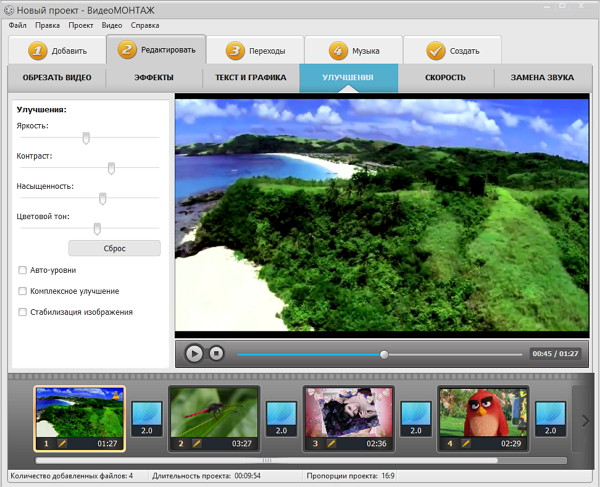
Шаг 5. Сохранить замедленное видео
Нажмите на вкладку «Создать», далее выберите один из предложенных форматов конвертирования видеоролика, например, создать видео для устройств (телефонов и плееров). Сохраните рабочую копию проекта.
Найдите свое устройство в представленном списке, сначала по компании-производителю, далее по конкретной модели. Нажмите «Далее», софт автоматически подберет значения для размера кадра, его качества и размера файла.
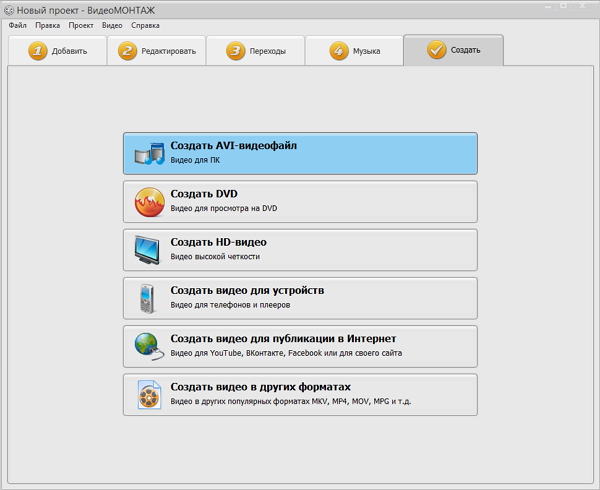
Pinnacle Studio обладает многочисленными полезными инструментами для редактирования видеороликов на компьютере. Изучите не только как замедлить снятое видео, но и как накладывать спецэффекты, добавлять музыку, текст, графику, и другие функции. Учитесь в режиме онлайн самым полезным навыкам видеомонтажа.
